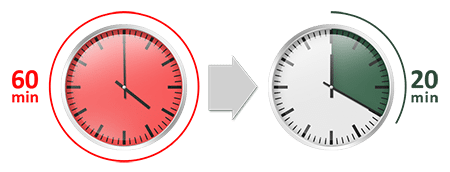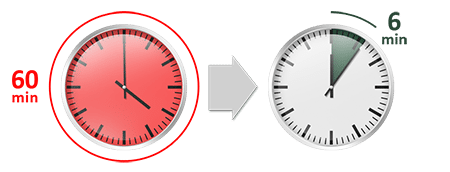進化したメール機能「セキュア送信」とは
請求書類をお客様へすばやく確実に送付することによって、業務効率化・コスト削減を図れるだけでなく、セキュリティ強化、ペーパーレス化によるエコへの貢献を可能にする、小規模から大規模まで幅広い法人向けのWeb請求発行サービスです。一通ずつでも、数百〜千通一括でも書類を簡単に送信できるため、すでに大企業が数ヶ月以上利用している機能です。
Web請求サービスとは?
最大のメリット=請求業務時間を更に短縮
MakeLeapsを既にご利用の方
MakeLeapsを既にご利用の方は、現時点で要する時間の3分1まで削減することができます。 必要な移行作業は貴社顧客に書類の受け取り方について確認するだけです。メール、郵送または両方で書類を楽に送付できます。 | MakeLeapsをまだご利用でない方
MakeLeapsをまだご利用でない方は、更に大幅な時間とコストを削減できます。 ミスや漏れを軽減し、請求業務にかかる時間を10分の1まで削減できます。書類の発行だけでなく、顧客管理や消し込み、レポート管理まで低コストで効率化することができます。 |
セキュア送信が選ばれる6つ理由
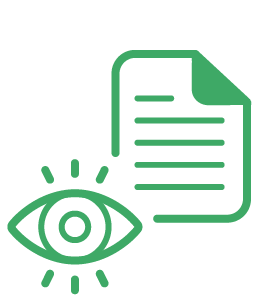 情報を可視化。顧客が書類をいつ参照したかをシステム上で確認することができます。 | 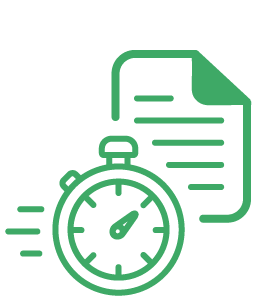 郵送よりも速い。見積書や請求書、納品書などの書類を瞬時に顧客に届けることができます。セキュリティ強化やコスト削減のため、電子書類を扱う企業は増えています。 |
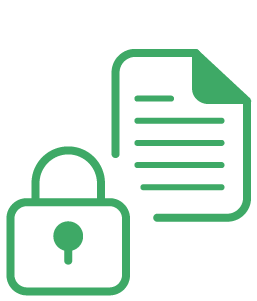 メールよりも安全。不特定のサーバーを仲介するメールは、第三者による改ざんや情報漏洩のリスクがあります。セキュア送信なら全てのデータはSSL暗号化され、常時バックアップされます。 |  エコにも優しい。書類の電子化により、用紙や封筒、インクなどの資源消費を格段に減らすことができます。毎月数百〜千通数の書類を発行する大企業などがエコ対策の一環として導入しています。 |
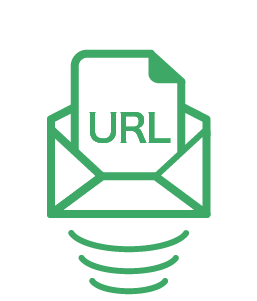 容量数の大きなファイル要らず。顧客にはリンク付きの通知メールが送信されるだけ。受信ボックスの空き容量はもう心配要りません。 | 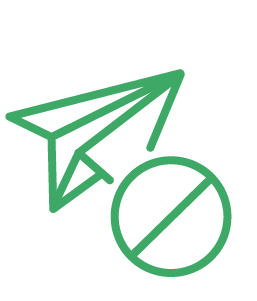 誤送信した場合もキャンセル可。顧客が書類を参照するまでは送信をキャンセル、訂正ができます。 |
セキュア送信ユーザーの声
導入前
“別システムで月末に作成した150枚の請求書をメール添付からセキュア送信に移行。請求書作成にかかる時間を除いて、メール文作成だけでも3時間以上かかり、売上管理も困難で未入金のフォローアップにも膨大な時間がかかっていました。”
顧客の反応
“特に問題なく移行完了できました。原本が必要な顧客には、郵送サービスを併用して対応しました。顧客にとっては添付ファイルで届いていた請求書が、ダウンロードリンクとして届くだけなので、事前に変更について案内するだけでスムーズな移行が可能と思います。”
請求業務処理スピードアップ
“処理スピードが格段に速くなりました。メール作成に費やす時間はゼロとなり、請求先担当者の書類参照履歴が確認できるため、未入金のフォローアップがよりスムーズになりました。社内での分担作業が簡単な上、社外からもアクセスできるため時間短縮に繋がる。特に、拠点が複数ある中堅企業にとって魅力的なサービスだと思います。”
ご利用方法
セキュア送信は、書類を添付するかわりに、書類のダウンロードリンクをEメールで自動送信します。 (書類を添付して送付する場合はPDFダウンロードをご利用下さい。)
送信側
① 書類の一覧から送信したい書類を選びます。複数ある場合は複数選択してください。
② 「送付する….」をクリックすると、送信画面に移ります。

③ 送付方法を選択し、郵送先住所やメールアドレスを確認。メール文を編集することも可能です。最後に「書類を送付」をクリックします。

④ 送信された書類が顧客にいつ参照されたかどうかは書類一覧か、履歴ページの「送付履歴」で確認します。
⑤ キャンセルしたい場合、請求書一覧から該当の書類がまだ参照されていない事を確認し、右メニューの「セキュア送信をキャンセル」をクリックします。

![]() 未参照
未参照 ![]() 参照済み
参照済み
受信側
① 受信したメールの書類参照リンクをクリックします。
② 書類の「表示」または「ダウンロード」を選択します。
*メールのダウンロードリンクは2ヶ月で無効となります。
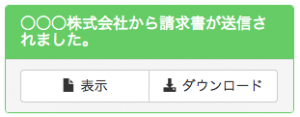
顧客ごとに送信方法を設定
「取引先」から該当の取引先を選択し、「送付設定」から各取引先への送付方法をデフォルト設定できます。一度設定すると、次回からは自動的に選択されます。
詳細およびサポート窓口
詳細は以下のページを参照下さい。
ご質問やご相談はメール等で受付けております。
support@makeleaps.com